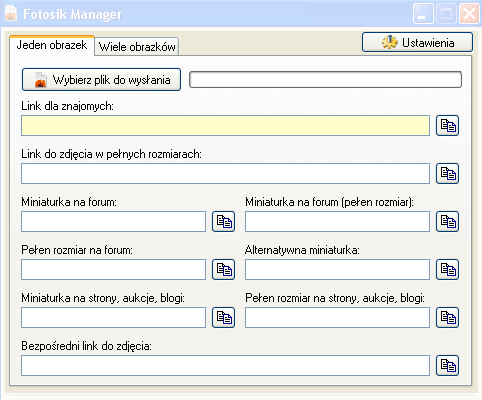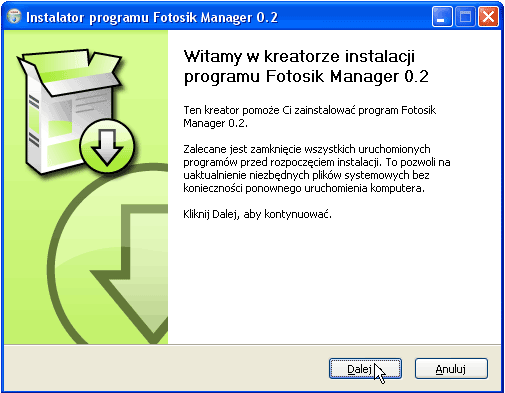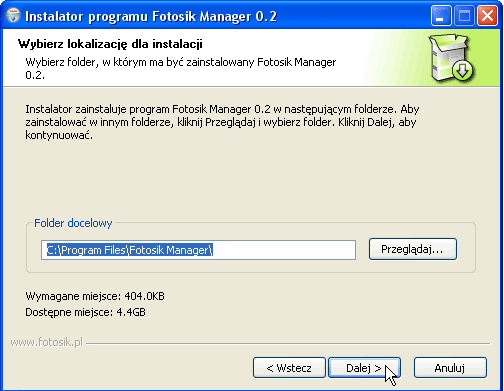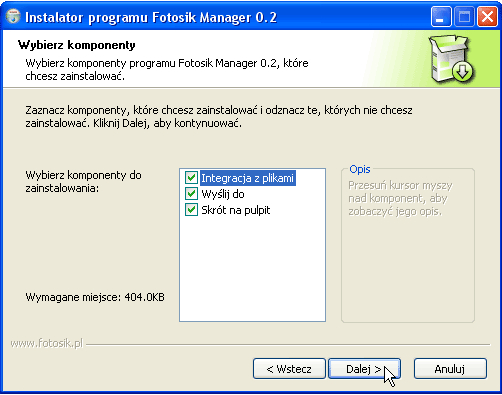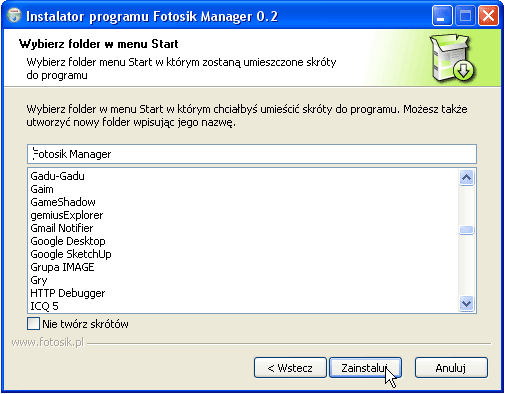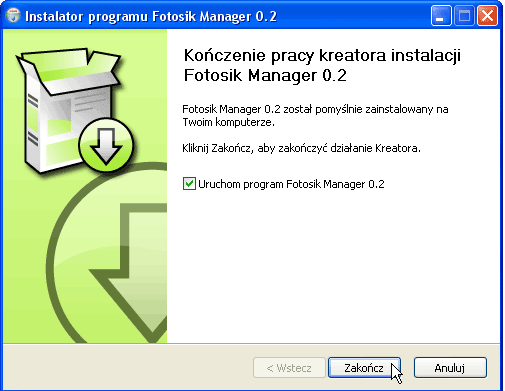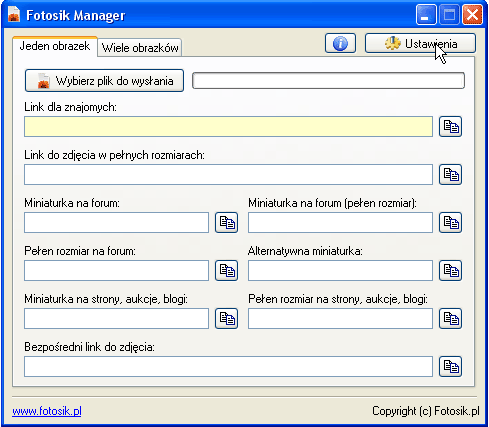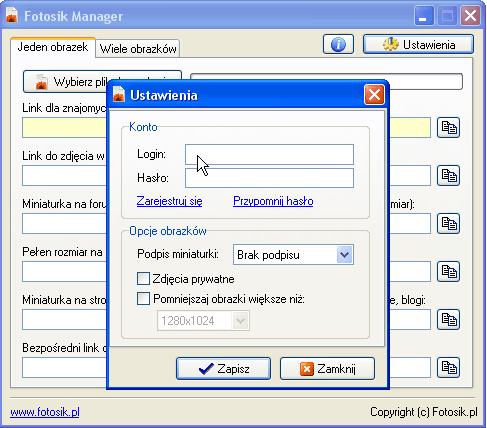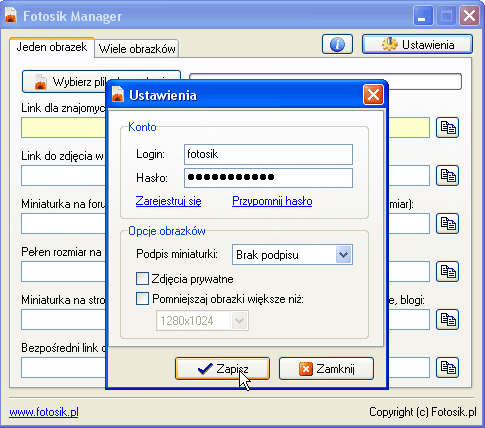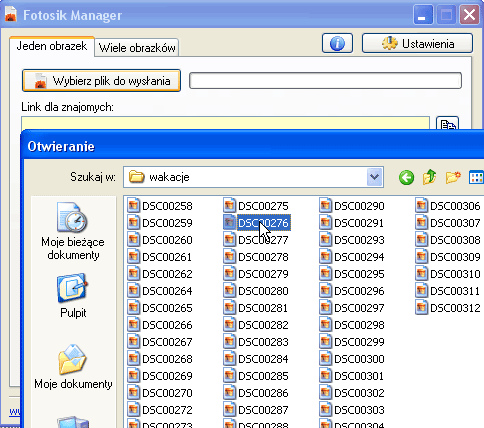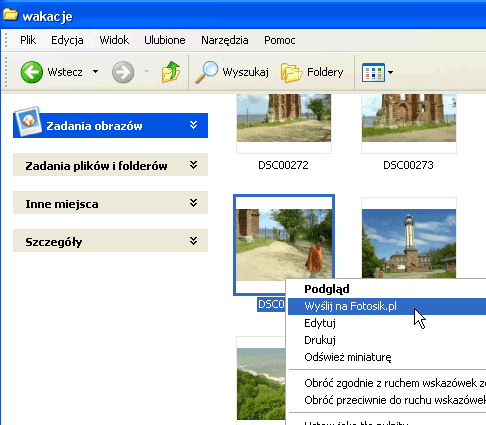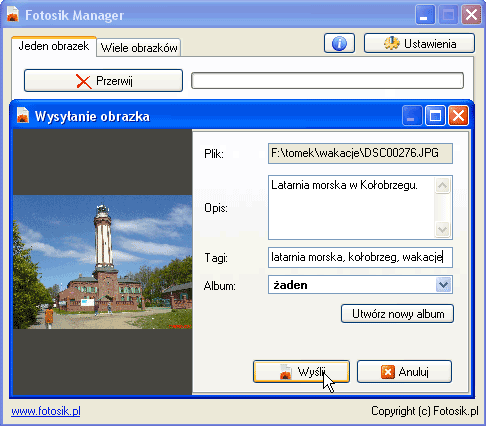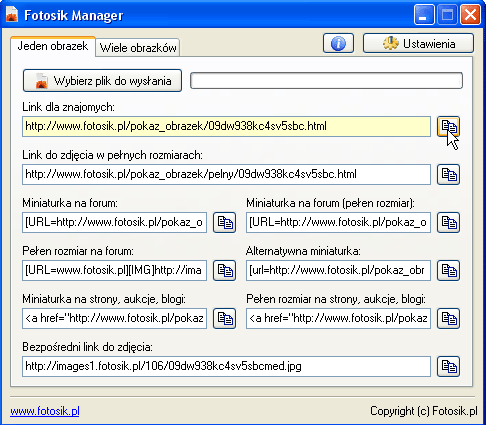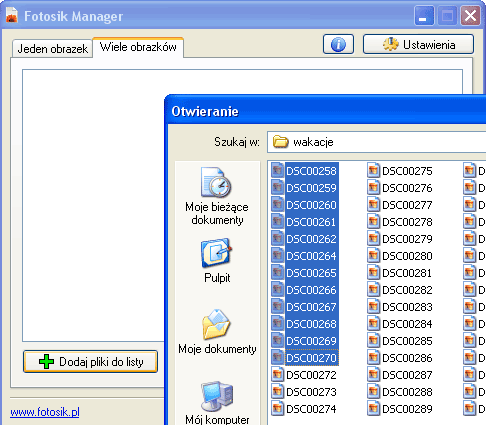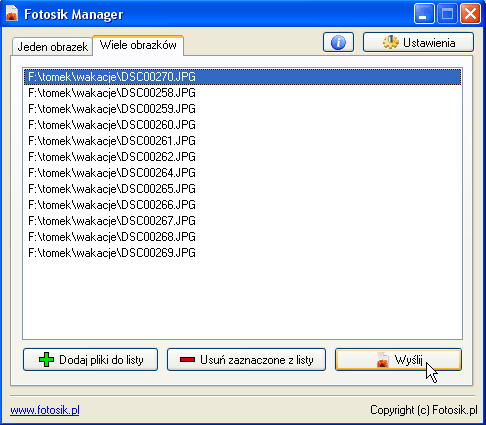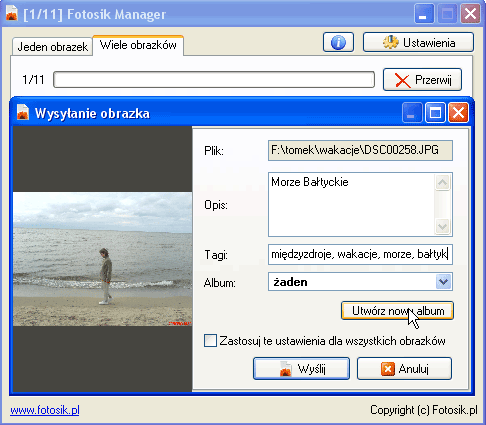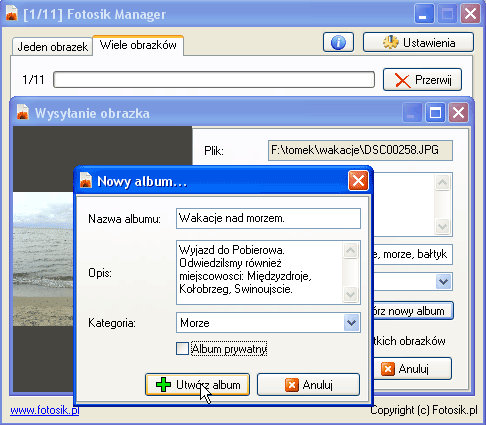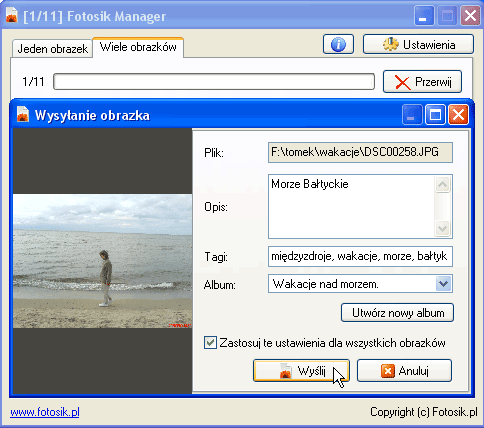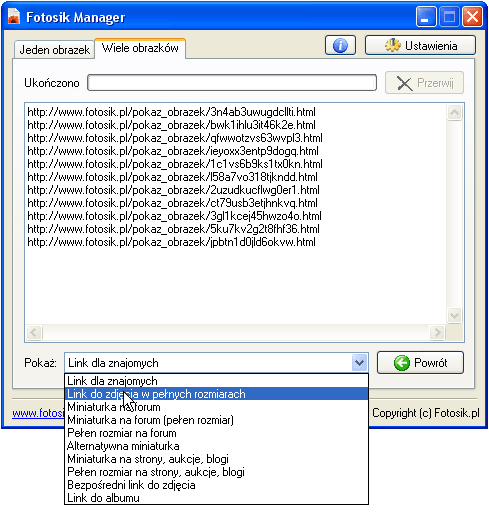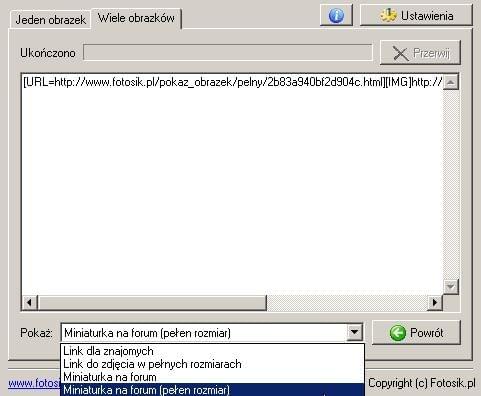Proszę o wstawianie w sekcji "Oczka wodne, Kaskady i Skalniaki" miniatur zdjęć z odnośnikiem do pełnego rozmiaru. Powody tej prośby wyjaśniam TUTAJ
Miniatury zdjęć z odnośnikiem do pełnego rozmiaru, możemy wstawiać za pomocą dwóch hostingów zdjęć i grafiki. Pierwszy to Fotosik, drugi ImageShack
Istnieją dwie metody wstawiania tego typu miniatur do postu za pomocą Fotosika. Opisują je poniżej.
Podobną metodę można zastosować w ImageShack, wyjaśniam ją TUTAJ
Metoda I
Metoda ta, dotyczy wszystkich użytkowników tych anonimowych i niemających swojego konta w Fotosiku, a wstawiających fotografie bezpośrednio z okna edycji postów, klikając na odnośnik "Kliknij aby dodać zdjęcie przez Fotosik" , pod oknem edycji postów.
Druga natomiast, dotyczy użytkowników mających zarejestrowane konto w Fotosiku (bezpłatne i płatne) i używających aplikacji. Fotosik Manager, ściągniętej ze strony Fotosika.pl.
Obie te metody mają jedną wspólną wadę, dotyczącą jedynie użytkowników mających bezpłatne konto w Fotosiku. Fotografie wysyłane do Fotosika.pl umieszczane są na tzw. ogólnych, a co za tym idzie mało stabilnych serwerach, i bardzo często zdarza się, że mamy problemy z ładowaniem się stron z naszymi fotografiami, co skutkuje tym, że czekamy długo na otwarcie się fotki na ekranie.
Innym problemem są reklamy wyskakujące na tle przeglądanych fotografii. Poza tym, istnieją w obu tych metodach, pewne ograniczenia związane z ilością wysyłanych jednorazowo fotografii, do 10 szt., oraz z ograniczeniem wielkości pliku do 1,5MB na każdą fotografię, oraz ilości zdjęć na serwerach Fotosika do 100 szt.
Chcą wgrać więcej zdjęć, trzeba opłacić jeden z kilku abonamentów:
Abonament PRO Lite pozwala zamieścić w serwisie dowolną ilość zdjęć. Opcji tej nie mają użytkownicy kont darmowych, którzy mogą przechowywać w Fotosiku do 100 zdjęć.
Abonament PRO LITE którego koszt na dzień dzisiejszy (29.07.2011r), wynosi odpowiednio:
- Premium Lite miesięczny 3,66 zł/mieś.,
Premium Lite roczny 19,00 zł/rok.
Abonament PRO:
- Premium miesięczny 7,38 zł
Premium półroczny 27,00 zł
Premium roczny 47,00 zł
Metoda I - Wtyczka Fotosika na Forum
1. Chcąc dodać fotografię do postu, klikamy w Odpowiedz.
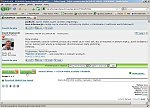
2. lub Cytuj jeśli chcemy nawiązać, do wcześniejszego postu.
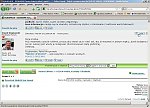
3. Otwiera się nam, okienko redagowania (edycji) postu Napisz odpowiedź
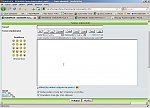
4. Piszemy treść postu, pod którym chcemy umieścić fotografię.
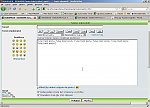
5. Teraz naciskamy na klawiaturze dwa razy klawisz Enter, tak, aby kursor ?zjechał? dwie linijki niżej. Fotografie nie będą zaraz za tekstem, a pod nim.
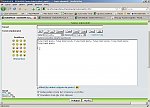
6. Jeśli piszemy pod cytowanym fragmentem, piszemy bezpośrednio pod nim.

7. Teraz przyszła pora na wstawienie fotografii. Po napisaniu treści, klikamy dwa razy w klawisz Enter.

8. I zjeżdżamy myszką pod okienko, gdzie jest odnośnik do Fotosika. "Kliknij by dodać zdjęcie do postu !"

9. Odnośnik po najechaniu zmieni kolor, a kursor strzałka, zmienia się na rączkę, wtedy klikamy w niego.

10. Otwiera nam się okienko Fotosika.

11. Domyślnie zaznaczona jest opcja "Miniaturka". Klikamy na Przeglądaj,
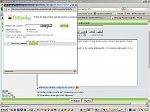
12. Otwiera się okienko gdzie wyszukujemy plik z fotografia do wysłania, zaznaczamy plik i klikamy na nim dwuklikiem, lub klikamy na Przeglądaj.

14. Plik w ten sposób został dodany do Fotosika.
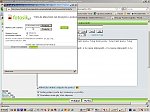
15. Klikamy na Wyślij,
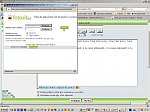
16. Zaczyna się wysyłanie,

17. I kod do fotografii zostaje automatycznie wklejony do postu, tam gdzie wcześniej znajdował się kursor. U mnie wyglądało to tak,

18. Teraz jedynie wystarczy, ustawić kod na swoim miejscu, tzn. dwie linijki pod tekstem. Ustawiamy kursor przed kodem i klawiszem [b]Backspace[/b], jedziemy ... .jpg[/img]
19. Fotografia jest już na miejscu. Sprawdzamy klikając w Podgląd jak to wygląda w poście.

20. Teraz, w taki sam sposób dodajemy następną fotkę, powtarzając punkty od 7 do 19, w ten sposób możemy wysłać 10 fotografii, po każdym wybraniu pliku, otwiera nam się miejsce do wybrania następnego pliku
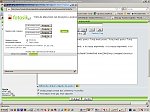
Uwaga! Nie wklejajmy więcej jak 5 miniatur fotografii do postu w jednym rzędzie. Wtedy okno w przeglądarce za bardzo się rozszerza, i trzeba używać dolnego suwaka, w celu przewinięcia treści okna. Dlatego po 5 fotce, trzeba kliknąć Enter. Jeśli numerujemy fotografie, robimy to po 4 fotce. Cały kod jednej fotografii, wygląda mniej więcej tak:
Kod: Zaznacz cały
[URL=http://www.fotosik.pl/pokaz_obrazek/pelny/6551402490704d3a.html[]IMG}http://images6.fotosik.pl/347/6551402490704d3am.jpg[/IMG][/URL]Kursor myszki ustawiamy za znacznikiem zamykającym cały kod [/URL], i klikamy na Enter.
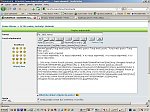
Tak to wygląda w "Podglądzie", po przesunięciu 5 fotki.
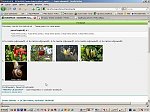
A tak, jeśli wklejamy większą ilość fotografii,
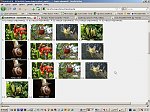
A tak, wygląda w gotowym poście.
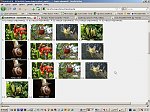
Teraz, chcąc obejrzeć pełen rozmiar fotki, jaką dodaliśmy np. 1024 x 768 px, klikamy na miniaturce, a następnie w otwartym oknie Fotosika na ciut większą fotkę (500 x 375 px), i dopiero ona zaprowadzi nas do pełnego rozmiaru fotografii, jaką wysłaliśmy do Fotosika.
I tutaj zaczynają się niekiedy problemy z Fotosikiem, ale o tym w poście niżej.